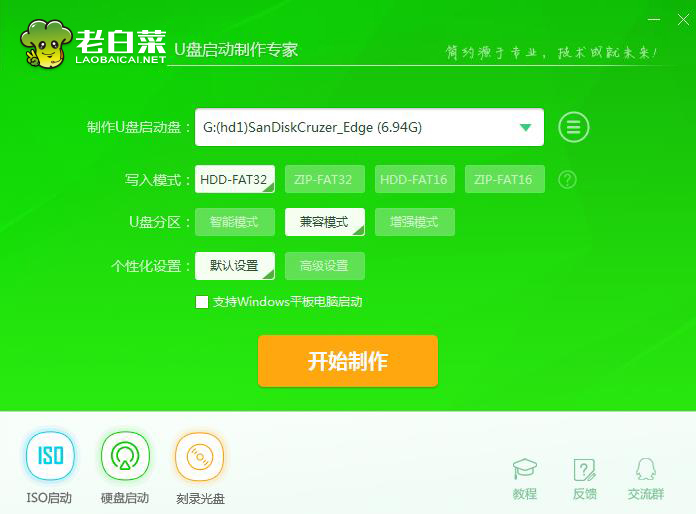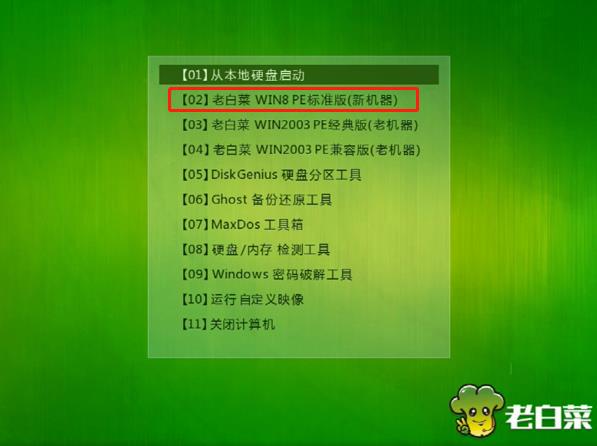老白菜v8.0DiskGenius删除分区教程
来源:www.laobaicai.net 发布时间:2017-02-19 13:15
在安装系统中很多用户喜欢将电脑硬盘分为多个分区,便于管理和维护。但是时间久了又想将闲置的分区删除,可是具体该怎么删除分区呢?下面这篇短文我们将与大家分享DiskGenius删除分区教程,希望能帮到大家。
1.将制作好的老白菜u盘插入电脑usb接口,重启电脑,待开机画面显示时,使用快捷键引导u盘进入老白菜主菜单,选择“【02】运行老白菜Win8pe标准版(新机器)”回车确认。
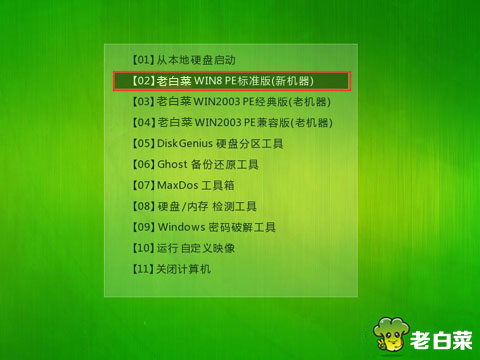
2.进入老白菜pe桌面,在桌面上找到DiskGenius分区工具。
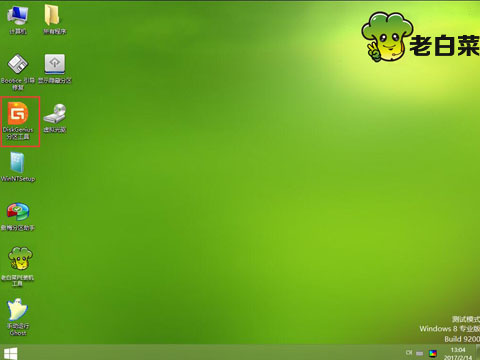
3.打开分区神器DiskGenius后,选择一个要删除的磁盘分区,然后点击上方的“删除分区”。
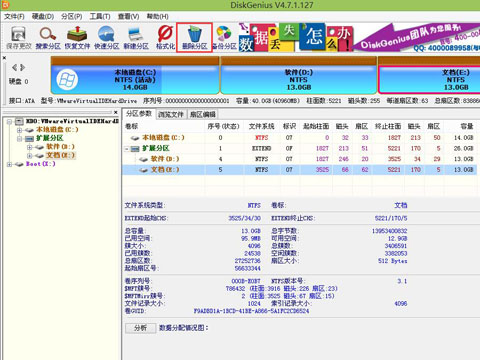
4.在弹出的提示框中,点击“是”确认删除。

以上就是老白菜v8.0DiskGenius删除分区教程,有兴趣的朋友不妨自行操作一下,但操作之前要将分区里面的重要数据做好备份,以防丢失。
上一篇:老白菜分区MBR格式转化使用教程
推荐阅读
"系统一键重装哪个软件好"
- 一键重装系统哪个干净 2021-12-28
- 电脑怎么做系统,怎么自己在家做系统 2021-10-09
- 系统重装不了的原因 系统重装不了怎么办 2021-10-09
- 怎么把u盘做成启动盘 2021-09-23
怎么使用u盘启动盘重装系统
- 系统u盘制作软件哪个好用 2021-09-18
- 哪个u盘pe软件纯净 2021-09-08
- u盘装机制作软件哪个比较好 2021-09-07
- 华硕畅370 tp370ql笔记本使用老白菜u盘安装win10系统教程 2019-04-20
老白菜下载
更多-
 老白菜怎样一键制作u盘启动盘
老白菜怎样一键制作u盘启动盘软件大小:358 MB
-
 老白菜超级u盘启动制作工具UEFI版7.3下载
老白菜超级u盘启动制作工具UEFI版7.3下载软件大小:490 MB
-
 老白菜一键u盘装ghost XP系统详细图文教程
老白菜一键u盘装ghost XP系统详细图文教程软件大小:358 MB
-
 老白菜装机工具在线安装工具下载
老白菜装机工具在线安装工具下载软件大小:3.03 MB